共享有线路由后自己再接无线路由的方案图文详细介绍(完美解决)
最近家里想接个无线路由,但是家里已经接了一个有线的,然后网上很多教程都不行,最后找到这个教程完美解决,望对大家有所帮助。
题外话:现在宽带还是有点贵,很多人靠路由共同出资上网!比如买个四口路由,四个人上网,现在,比如我买了笔记本也想上网,也想无线上网,但原路由又在别人那里,怎么办? 正题开始:原理图如下
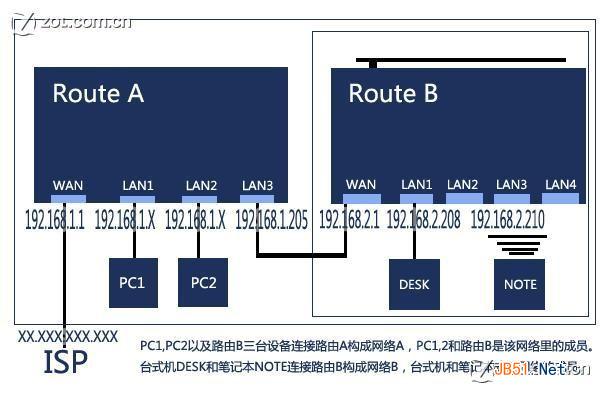
方案1:路由器连接到无线路由的WAN口,无线路由WAN设置成静态IP,连接无线路由的电脑和使用有线路由的电脑使用不同网段
路由器:TP-LINK为例(带四口有线的无线路由)
1。先不接入外部端口,将无线路由与台机连接(无线路由LAN口接台机),在浏览器里输入192.168.1.1,输入默认用 户名和密码,修改路由用户名、密码。(admin)
-------------------------------------------------------------
说明:a:不接入外部端口:指的是网线进入端先不接!比如你跟别人共享宽带,到你家的那条网线先不接上你的路由
b:现在可以把你买的路由LAN口接到你的电脑。。。
c:在浏览器里输入192.168.1.1,输入默认用 户名和密码,路由用户名、密码均为admin就可进入管理界面:就可修改LAN口和WAL口的IP。。
-------------------------------------------------------------
2。将LAN口ip地址改为192.168.2.1,以免与外部网关冲突,保存后(路由重起)dhcp服务中ip自动修改。
3。将WAN口IP设置为静态,IP 192.168.1.205,子掩码255.255.255.0,网关192.168.1.1(原进户线正常上网的IP)
4. 设置无线加密(参考说明书).
5. 这一步关键,否则不能同时上网:关闭DHCP服务。
6.手动设置台机和笔记本IP,(我只是举例)
我的台式机IP:192.168.2.206,子掩码255.255.255.0,网关:192.168.2.1,DNS等同原来的(可以网上查你所在的宽带,DNS)
笔记本IP:192.168.2.208,子掩码255.255.255.0,网关:192.168.2.1相同,DNS等同原来。(有线接入)
笔记本IP:192.168.2.210,子掩码255.255.255.0,网关:192.168.2.1相同,DNS等同原来.(无线接入)
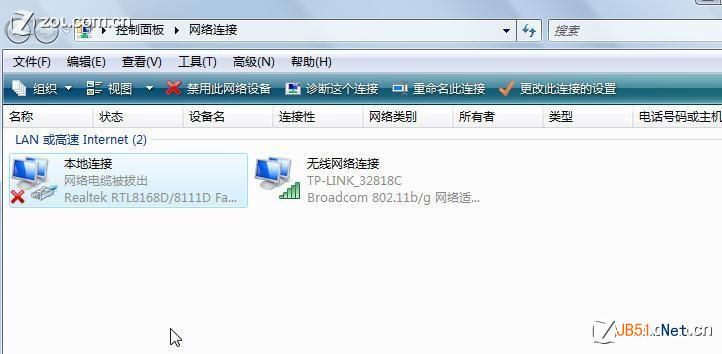
7。接好线后重起,OK。
=======================================================================================
XP下设置IP地址的方法
右键点击"网上邻居",在弹出的菜单中选"属性",如下图1所示
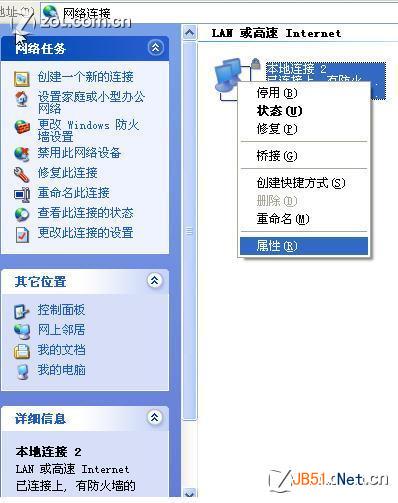
点击"属性",如下图2所示:

点击"Internet 协议(TCP/IP)",然后点"属性"按纽,如下图3所示:
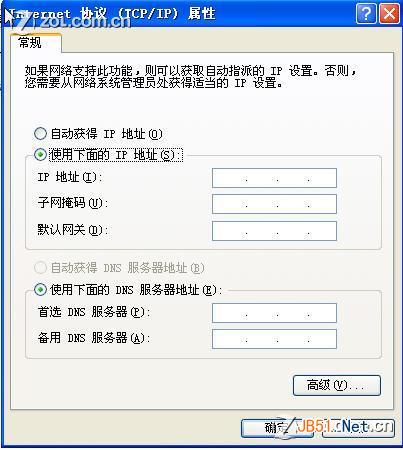
Vista系统的IP地址设置方法(就不抓图了,要不就抓几个吧)
目前,很多新买的笔记本都预装了VISTA,需要正确设置IP地址、DNS才能正常上网,设置比较简单,步骤如下:
1、桌面右击“网络”点“属性”
2、在弹出的“网络和共享中心”左侧点击“管理网络连接”
3、在弹出的“网络连接”对话框右击“本地连接”点“属性”
4、选中Internet网络协议4(TCP/IPv4)或者Internet网络协议6(TCP/IPv6),点击“属性”
5、选中“使用下面IP地址”前的复选框,这里就可以进行IP地址。
6、选中“使用下面DNS服务器地址”前的复选框,首选DNS设置为,备用DNS可以设置。
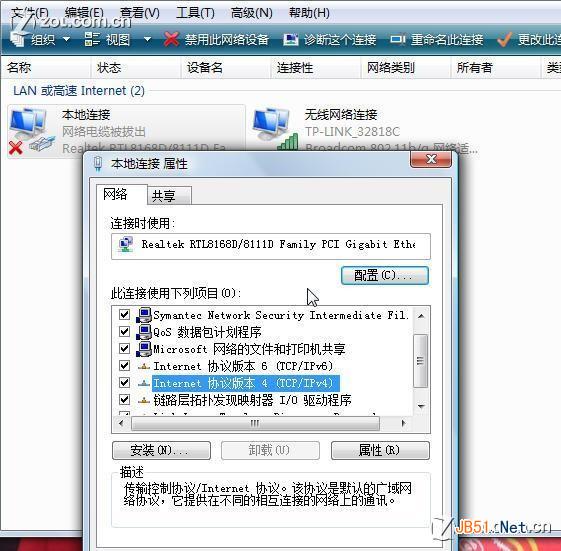
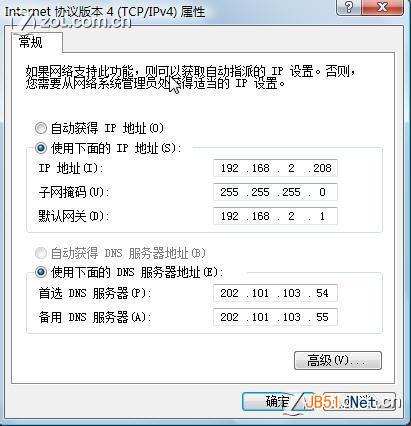
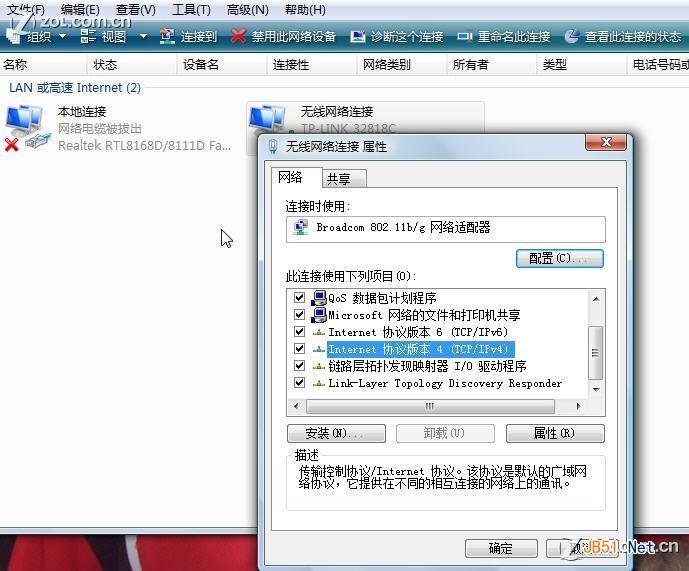

特别说明:
1.上面DNS是我厦门的,你们不同地区请输入你们的,网上或服务商网站会提供的。切记
2.有线和无线路由接法均是一样设置(路由+路由)
3.上面参数也可以有不同设置,并不是一定要这样,有问题可以留言!
4.这样你的那条线就可再接4个电脑和好多台无线接入(我是小区光纤共享10M接入的,这样一接8台用一点不卡)
5.对电信封杀限制共享上网的,本文不作说明(我们福建厦门并没限制),有限制的地区请另行解决!谢谢合作!
6。我说我的方案... 最后归类说明一下:路由连路由的问题
两种方式:
1、路由器连接到无线路由的WAN口,无线路由WAN设置成静态IP,连接无线路由的电脑和使用有线路由的电脑使用不同网段
2、路由器连接到无线路由的LAN口,无线路由WAN设置成动态IP,连接无线路由的电脑和使用有线路由的电脑使用同一网段下面说说:
第二种,见截图
有线路由:
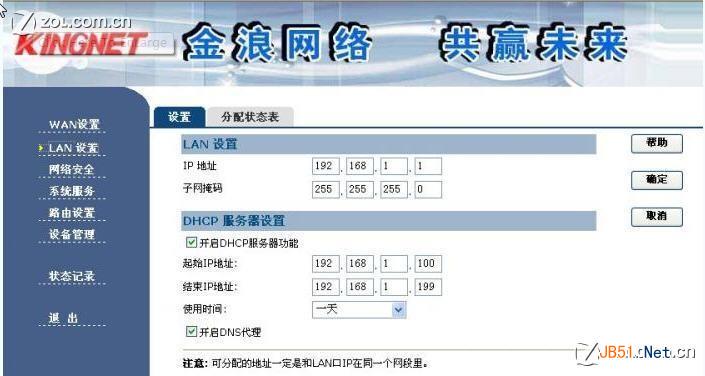
无线路由LAN设置:
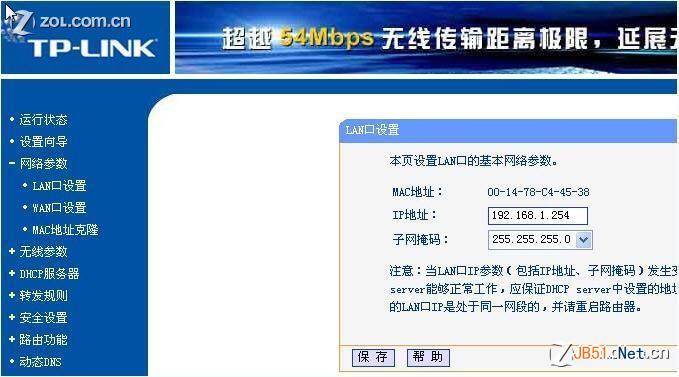
无线路由WAN设置(最好能够手动设置DNS):
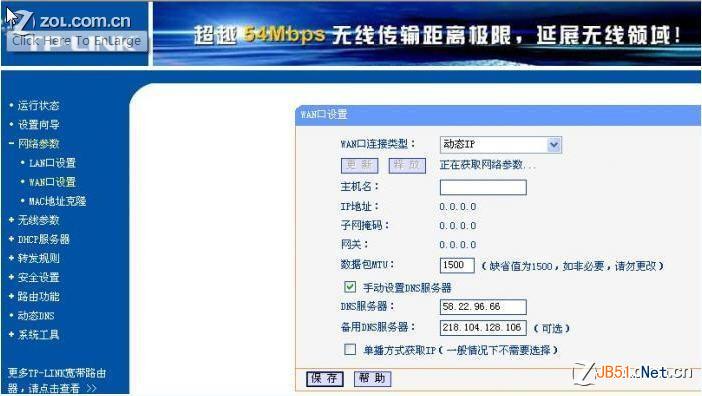
无线路由DHCP设置(一定要设置上网关,不然会把无线路由IP当成网关,造成无法上网,DHCP可用可不用):
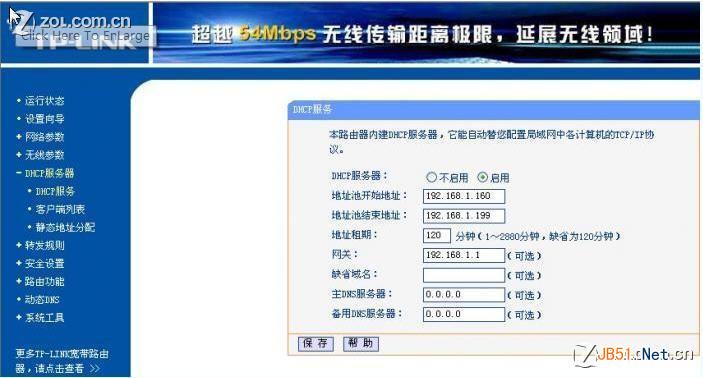
我的是XP系统,最后是由方案二解决的,DNS地址根据你的网络供应商网上搜一下就有了。
推荐系统
番茄花园 Windows 10 极速企业版 版本1903 2022年7月(32位) ISO镜像快速下载
语言:中文版系统大小:3.98GB系统类型:Win10番茄花园 Windows 10 32位极速企业版 v2022年7月 一、系统主要特点: 使用微软Win10正式发布的企业TLSB版制作; 安装过程全自动无人值守,无需输入序列号,全自动设置; 安装完成后使用Administrator账户直接登录系统,无需手动设置账号。 安装过程中自动激活
新萝卜家园电脑城专用系统 Windows10 x86 企业版 版本1507 2022年7月(32位) ISO镜像高速下载
语言:中文版系统大小:3.98GB系统类型:Win10新萝卜家园电脑城专用系统 Windows10 x86企业版 2022年7月 一、系统主要特点: 使用微软Win10正式发布的企业TLSB版制作; 安装过程全自动无人值守,无需输入序列号,全自动设置; 安装完成后使用Administrator账户直接登录系统,无需手动设置账号。 安装过程
笔记本&台式机专用系统 Windows10 企业版 版本1903 2022年7月(32位) ISO镜像快速下载
语言:中文版系统大小:3.98GB系统类型:Win10笔记本台式机专用系统 Windows 10 32位企业版 v2022年7月 一、系统主要特点: 使用微软Win10正式发布的企业TLSB版制作; 安装过程全自动无人值守,无需输入序列号,全自动设置; 安装完成后使用Administrator账户直接登录系统,无需手动设置账号。 安装过
笔记本&台式机专用系统 Windows10 企业版 版本1903 2022年7月(64位) 提供下载
语言:中文版系统大小:3.98GB系统类型:Win10笔记本台式机专用系统 Windows10 64专业版 v2022年7月 一、系统主要特点: 使用微软Win10正式发布的专业版制作; 安装过程全自动无人值守,无需输入序列号,全自动设置; 安装完成后使用Administrator账户直接登录系统,无需手动设置账号。 安装过程中自动
雨林木风 Windows10 x64 企业装机版 版本1903 2022年7月(64位) ISO镜像高速下载
语言:中文版系统大小:3.98GB系统类型:Win10新雨林木风 Windows10 x64 企业装机版 2022年7月 一、系统主要特点: 使用微软Win10正式发布的企业TLSB版制作; 安装过程全自动无人值守,无需输入序列号,全自动设置; 安装完成后使用Administrator账户直接登录系统,无需手动设置账号。 安装过程中自动激活
深度技术 Windows 10 x64 企业版 电脑城装机版 版本1903 2022年7月(64位) 高速下载
语言:中文版系统大小:3.98GB系统类型:Win10深度技术 Windows 10 x64 企业TLSB 电脑城装机版2022年7月 一、系统主要特点: 使用微软Win10正式发布的企业TLSB版制作; 安装过程全自动无人值守,无需输入序列号,全自动设置; 安装完成后使用Administrator账户直接登录系统,无需手动设置账号。 安装过程
电脑公司 装机专用系统Windows10 x64 企业版2022年7月(64位) ISO镜像高速下载
语言:中文版系统大小:3.98GB系统类型:Win10电脑公司 装机专用系统 Windows10 x64 企业TLSB版2022年7月一、系统主要特点: 使用微软Win10正式发布的企业TLSB版制作; 安装过程全自动无人值守,无需输入序列号,全自动设置; 安装完成后使用Administrator账户直接登录系统,无需手动设置账号。 安装过
新雨林木风 Windows10 x86 企业装机版2022年7月(32位) ISO镜像高速下载
语言:中文版系统大小:3.15GB系统类型:Win10新雨林木风 Windows10 x86 专业版 2022年7月 一、系统主要特点: 使用微软Win10正式发布的专业版制作; 安装过程全自动无人值守,无需输入序列号,全自动设置; 安装完成后使用Administrator账户直接登录系统,无需手动设置账号。 安装过程中自动激活系统,无
热门系统
- 1华硕笔记本&台式机专用系统 GhostWin7 32位正式旗舰版2018年8月(32位)ISO镜像下载
- 2雨林木风 Ghost Win7 SP1 装机版 2020年4月(32位) 提供下载
- 3深度技术 Windows 10 x86 企业版 电脑城装机版2018年10月(32位) ISO镜像免费下载
- 4电脑公司 装机专用系统Windows10 x86喜迎国庆 企业版2020年10月(32位) ISO镜像快速下载
- 5深度技术 Windows 10 x86 企业版 六一节 电脑城装机版 版本1903 2022年6月(32位) ISO镜像免费下载
- 6深度技术 Windows 10 x64 企业版 电脑城装机版2021年1月(64位) 高速下载
- 7新萝卜家园电脑城专用系统 Windows10 x64 企业版2019年10月(64位) ISO镜像免费下载
- 8新萝卜家园 GhostWin7 SP1 最新电脑城极速装机版2018年8月(32位)ISO镜像下载
- 9电脑公司Ghost Win8.1 x32 精选纯净版2022年5月(免激活) ISO镜像高速下载
- 10新萝卜家园Ghost Win8.1 X32 最新纯净版2018年05(自动激活) ISO镜像免费下载
热门文章
- 1华为手环6pro有游泳功能吗-支持游泳模式吗
- 2重装上阵新赛季有哪些重型武器_重装上阵新赛季重型武器列表
- 3使用win7中本地搜索功能时四个技巧快速找到文件的操作方如何用win7的搜索功能法
- 4premiere怎么更改素材序列? premiere更改序列设置的方法
- 5天天酷跑布鲁与冰原狼仔哪一个好 布鲁好还是冰原狼仔好
- 6斐讯k1路由器刷Breed BootLoader(不死UBoot)教程
- 7路由器密码忘了怎么办 无线路由器登陆密码忘了解决方法【详解】
- 8战双帕弥什超频晶币极如何获得_战双帕弥什超频晶币极获得方法
- 9Redmi AirDots 3 Pro体验如何 Redmi AirDots 3 Pro详细评测
- 10安全事件应急响应工具箱
常用系统
- 1番茄花园Ghost Win8.1 x64 办公纯净版2019年11月(激活版) ISO镜像高速下载
- 2笔记本&台式机专用系统GhostWin7 64位旗舰版2022年4月(64位) 高速下载
- 3深度技术 Windows 10 x64 企业版 电脑城装机版2019年5月(64位) 高速下载
- 4深度技术 Windows 10 x86 企业版 电脑城装机版2020年4月(32位) ISO镜像免费下载
- 5深度技术Ghost Win8.1 x32位 特别纯净版2019年10月(免激活) ISO镜像高速下载
- 6番茄花园 Ghost XP SP3 海量驱动装机版 2019年12月 ISO镜像高速下载
- 7新雨林木风 Windows10 x86 企业装机版2018年10月(32位) ISO镜像免费下载
- 8笔记本&台式机专用系统GhostWin7 64位旗舰版2018年10月(64位) 好用下载
- 9番茄花园Ghost Win8.1 (X32) 元旦特别 纯净版2022年1月(免激活) ISO镜像免费下载
- 10雨林木风 Windows10 x64 企业装机版2020年6月(64位) ISO镜像高速下载





















